Googleアナリティクスでアクセス解析をするなら自分のアクセスを除外しよう!
ブログや自作サイトを作成し、そのアクセス状況を確認するにはGoogleアナリティクスの導入が便利です。(導入方法はこちらで紹介してます)
このツールを導入し、モニタリングを始めるとリアルタイムアクセスやPV情報が細かく出るので、つい楽しくて確認しちゃいますよね。そして、「あれ?サイト作成したばっかりなのに、意外とアクセスあるじゃん!」と思うかもしれません。大概は自分によるアクセスです!(悲しい・・・)
この現実と戦う勇気が持てましたら、自分のアクセスを除外しましょう。でも、一体どうやるのかいろいろ調べた結果、
■フィルタ機能
■Cookie
■アドオン
それぞれについて設定した結果、私と同じような個人のサイト運営者は「アドオン」の利用を勧めます。細かい理由は下に書きますが、単純に簡単だからです。
■フィルタ機能は難しい
Googleアナリティクスの機能で、各ビューに対してフィルタでアクセス元を判別し、レポートに載せるかの判断をしてくれる「フィルタ機能」があります。これはとても素晴らしい機能で、IPアドレスやドメインを指定してアクセス解析の対象を判別してくれます。しかし、自分のアクセスをフィルタしたい時は、自分のIPアドレスがわからないとダメです。しかも、わかるだけじゃなく、固定じゃないと意味をなさないです。ちょっと詳しい人なら、コマンドプロンプトでipconfigを叩いてアドレスを確認しようとしますが、それをフィルタに掛けても意味がありません。個人の場合、端末に振られるIPは「プライベートIP」で、プロバイダから外の世界につながるIPは「グローバルIP」です。フィルタに設定しなくてはいけないIPはグローバルIPですが、プロバイダが何を割り振るかは自動ですので、それでフィルタを掛けても意味がありません。
簡単な話、IPアドレスでのフィルタは個人では無理とだけ覚えてもらえれば混乱しないで済みます。
■CookieでクライアントIDを抽出するのは理解できん!
クライアントIDは、各サイトのGoogleアナリティクスのコード毎、ブラウザ毎に、固有で振られるIDです。このIDでフィルタをかける機能は、まだ提供されていません。サーバにスクリプト仕込んで、うんたらかんたらと説明してくれるサイトもありましたが、よくわからないので諦めました。Googleアナリティクスの機能でクライアントIDによるフィルタができるようになるのを待ちましょう。
■チョー簡単!Google アナリティクス オプトアウト アドオンを利用する
なぜ最初にこれを利用しなかったのかと思うくらい簡単なアドオンがGoogleから提供されていました。このアドオン、簡単にいうと「Googleアナリティクス」のデータ収集を、ブラウザ毎に無効化してくれます。このアドオンを入れたブラウザで、Googleアナリティクスのコードがあるサイトにアクセスしてもデータ収集されませんよって話なので、デメリットとしては「自分のサイト以外でも無効化しちゃう」というとこでしょうか。自分には関係ないじゃんって言ってしまえばそれまでですが、他のサイト運営者さんが楽しみにしているであろう、私のアクセスがカウントされないなんて申し訳ないです。それに、このツールが普及しちゃうと、結局自分のサイトでも他の人のアクセスが解析できないので、普及して欲しくないですね。なので私は必要な時以外は無効にします。
と、話は長くなりましたが、次にGoogle アナリティクス オプトアウト アドオンの追加方法を記載します。
1.公式のGoogle アナリティクス オプトアウト アドオン配布サイトにアクセスします。
2.右側のダウンロードをクリックします。
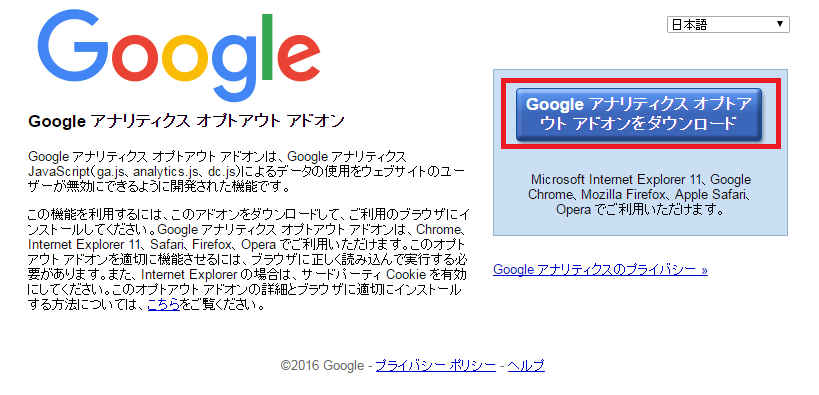
3.CHEOMEに追加をクリックします。

4.拡張機能を追加をクリックします。
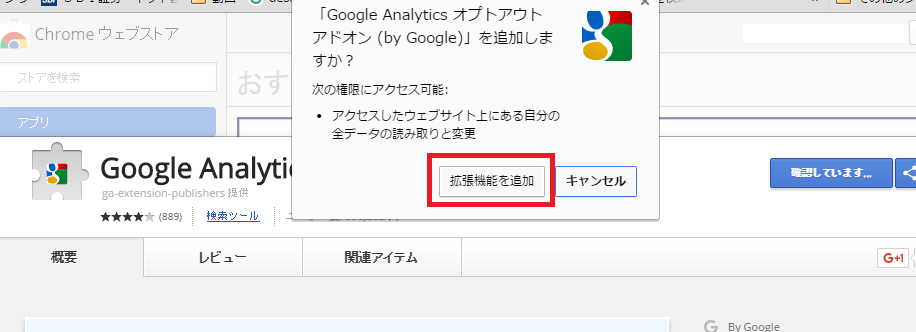
5.アドレスバーの横にマークが出れば完了です。
![]()
※GoogleChromeを以外でも利用できます
導入後のテストはGoogleアナリティクスを起動して、「レポート」>「リアルタイム」>「サマリー」 でアクセスをモニタリングしながら、アドオンを導入したブラウザでサイトにアクセスしてみてください。驚くほどカウンタが上がりません。
これ以降、サイトの更新などの自分のアクセスがカウントされないので、PV数も落ちますがそれが現実なので受け入れて頑張っていきしょう!
[adcode2]